Trong một thời gian dài, tôi đã tìm kiếm một ứng dụng lịch được mã hóa, có thể truy cập các ứng dụng năng suất an toàn khác như Google hoặc Outlook Calendar, nhưng thực sự riêng tư và bảo mật. Và rồi Proton xuất hiện. Tôi bắt đầu sử dụng Proton Calendar thông qua gói miễn phí của họ vài tháng trước. Qua đó, tôi có thể truy cập các ứng dụng được mã hóa đầu cuối khác của Proton như Mail, Docs và VPN. Trải nghiệm tốt đến mức tôi quyết định nâng cấp lên gói trả phí.
Trong quá trình sắp xếp mọi thứ, tôi nhận ra mình cần nhập lịch Outlook vào Proton. Tôi tự hỏi liệu việc này có khó khăn hay không. May mắn thay, mọi thứ lại rất dễ dàng. Có thể bạn cũng đang có cùng thắc mắc này. Chỉ cần làm theo một vài bước đơn giản trên màn hình, bạn có thể nhập lịch từ Outlook vào Proton. Ngoài ra, bạn cũng có thể nhanh chóng nhập lịch từ các dịch vụ khác như Google hay Yahoo. Nhưng bây giờ, hãy cùng tập trung vào Outlook.
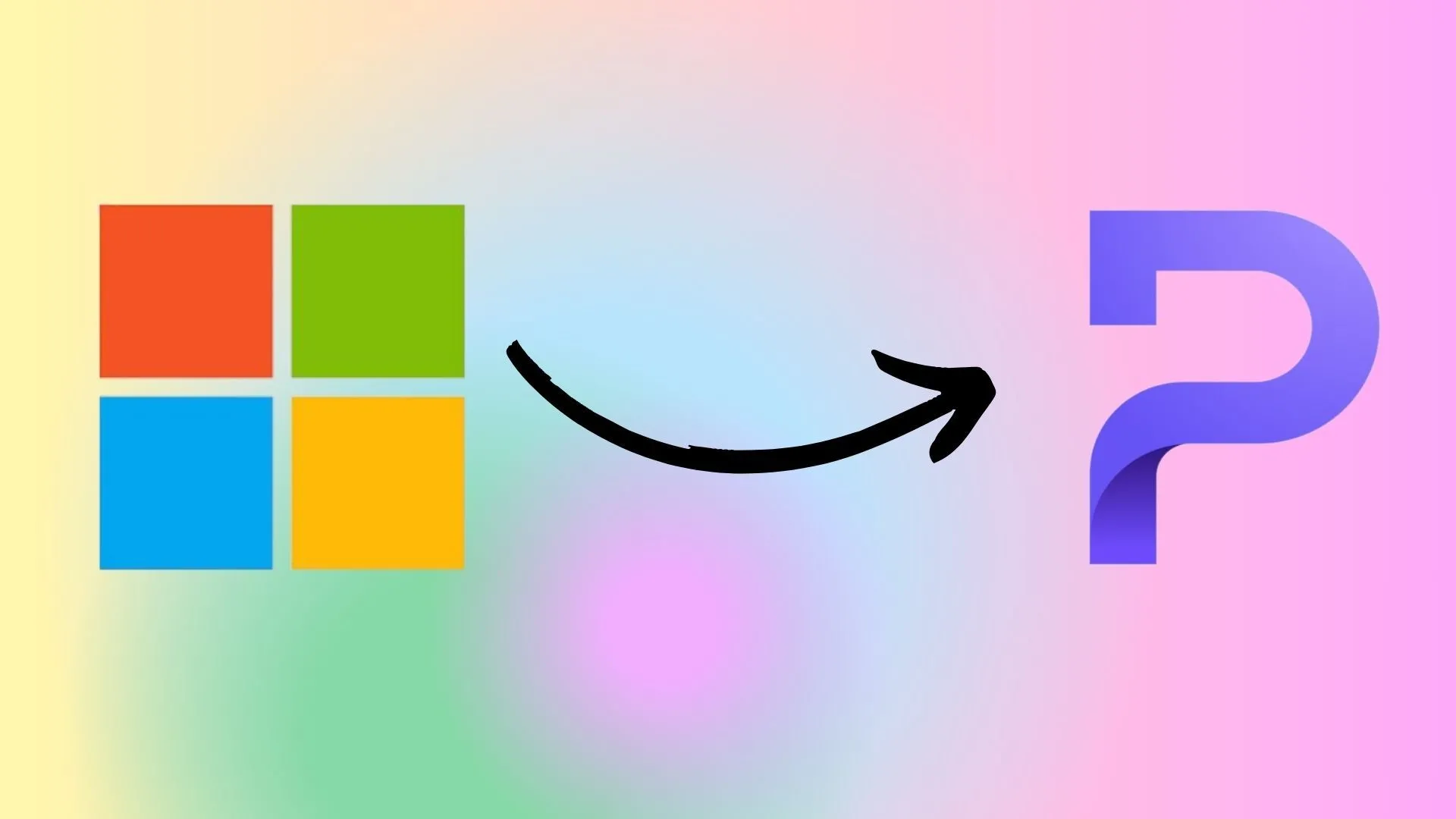 Hành trình chuyển đổi hệ sinh thái từ Microsoft sang Proton để ưu tiên bảo mật và quyền riêng tư
Hành trình chuyển đổi hệ sinh thái từ Microsoft sang Proton để ưu tiên bảo mật và quyền riêng tư
Tại Sao Nên Chuyển Lịch Outlook Sang Proton Calendar?
Ưu tiên mã hóa, bảo mật và sự tiện lợi
Sau khi dùng thử các sản phẩm miễn phí của Proton, bao gồm Calendar, Mail, Drive và VPN, tôi đã quyết định mua gói Proton Unlimited. Gói này cung cấp mã hóa đầu cuối và các tính năng bảo mật bổ sung vượt trội. Vì đã quyết định chuyển hoàn toàn sang Proton, đây là lúc tôi bắt đầu di chuyển nội dung từ các dịch vụ khác sang gói của mình. Mặc dù tôi khá yêu thích ứng dụng Outlook trên Windows, nhưng tôi không còn muốn đánh đổi sự bảo mật dữ liệu của mình nữa. Khả năng mã hóa và bảo mật của Proton Calendar giúp bảo vệ chi tiết sự kiện, ghi chú, thông tin chia sẻ và nhiều hơn nữa.
Proton cũng có tất cả các tính năng tôi cần trong một giao diện đơn giản và không phức tạp. Hơn nữa, vì tôi đang sử dụng ứng dụng thư điện tử và các sản phẩm khác của họ, nên có sự tích hợp liền mạch. Điều này tạo ra một hệ sinh thái mã hóa, an toàn cho tất cả dữ liệu của tôi. Ví dụ, Microsoft nhồi nhét đủ thứ tính năng vào ứng dụng lịch của họ, bao gồm cả Copilot phiền toái. Tôi không thích các tính năng không cần thiết bị nhét vào ứng dụng của mình. Tôi liên tục phải gỡ bỏ Copilot khỏi các ứng dụng nó “xâm nhập”, nhưng đáng lẽ tôi không phải làm vậy. Tôi cũng không quá ưa thích giao diện Outlook Calendar, nhưng giao diện của Proton cũng không phải là tốt nhất theo ý kiến của tôi. Tuy nhiên, tôi vẫn sẽ ưu tiên bảo mật hơn những đồ họa hào nhoáng bất kỳ lúc nào.
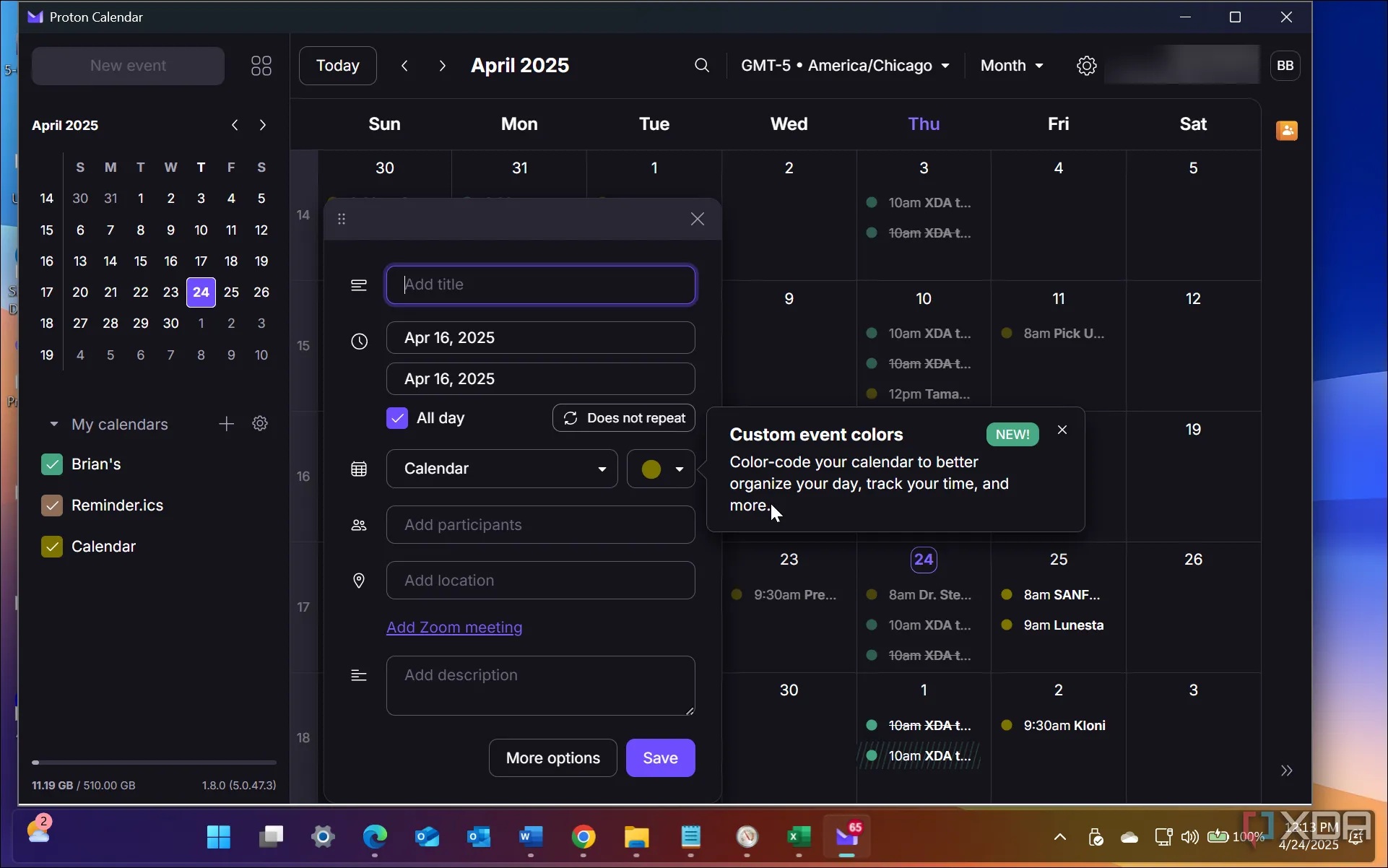 Giao diện ứng dụng Proton Calendar trên Windows hiển thị các sự kiện được mã hóa
Giao diện ứng dụng Proton Calendar trên Windows hiển thị các sự kiện được mã hóa
Hướng Dẫn Chuyển Lịch Từ Outlook Sang Proton Calendar Dễ Dàng
Chuyển đổi đơn giản với công cụ Easy Switch của Proton
Bạn có thể nghĩ rằng việc chuyển dữ liệu từ Outlook sang Proton là khó khăn, nhưng thực tế không phải vậy. Việc nhập lịch Outlook vào Proton rất đơn giản với công cụ nhập liệu tích hợp sẵn của Proton. Nó không chỉ cho phép nhập lịch một cách liền mạch mà còn có thể nhập mọi thứ từ hệ sinh thái Microsoft, bao gồm email, lịch, danh bạ, v.v. Bạn cũng có thể sử dụng tệp ICS, nhưng vì tôi muốn di chuyển tất cả mọi thứ, tôi đã chọn sử dụng công cụ của Proton để dễ dàng chuyển dữ liệu của mình sang hệ thống bảo mật của Proton và hoàn toàn rời bỏ Microsoft.
Để bắt đầu, hãy truy cập máy tính của bạn, vào trang web Proton Calendar và đăng nhập vào tài khoản của bạn. Mở phần cài đặt đến mục All settings. Nhấp vào Import via Easy Switch từ cột bên trái và làm theo hướng dẫn trên màn hình của trình hướng dẫn. Tuy nhiên, có một vài điều cần lưu ý về quá trình này. Ví dụ, bạn không cần phải nhập email và danh bạ nếu không muốn. Bạn phải cấp quyền cho cả hai ứng dụng để giao tiếp nhằm thực hiện việc chuyển đổi và đăng nhập bằng tài khoản Microsoft của mình. Sau khi hoàn tất các bước đó, hãy ngồi lại và chờ đợi quá trình nhập liệu hoàn tất. Proton sẽ gửi email cho bạn sau khi quá trình nhập liệu xong. Khi nhận được email, hãy mở Proton Calendar để đảm bảo mọi thứ đã đúng vị trí. Với Proton Calendar đã sẵn sàng, bạn có thể truy cập các ứng dụng khác của Proton như Mail, Docs hoặc VPN từ một vị trí duy nhất.
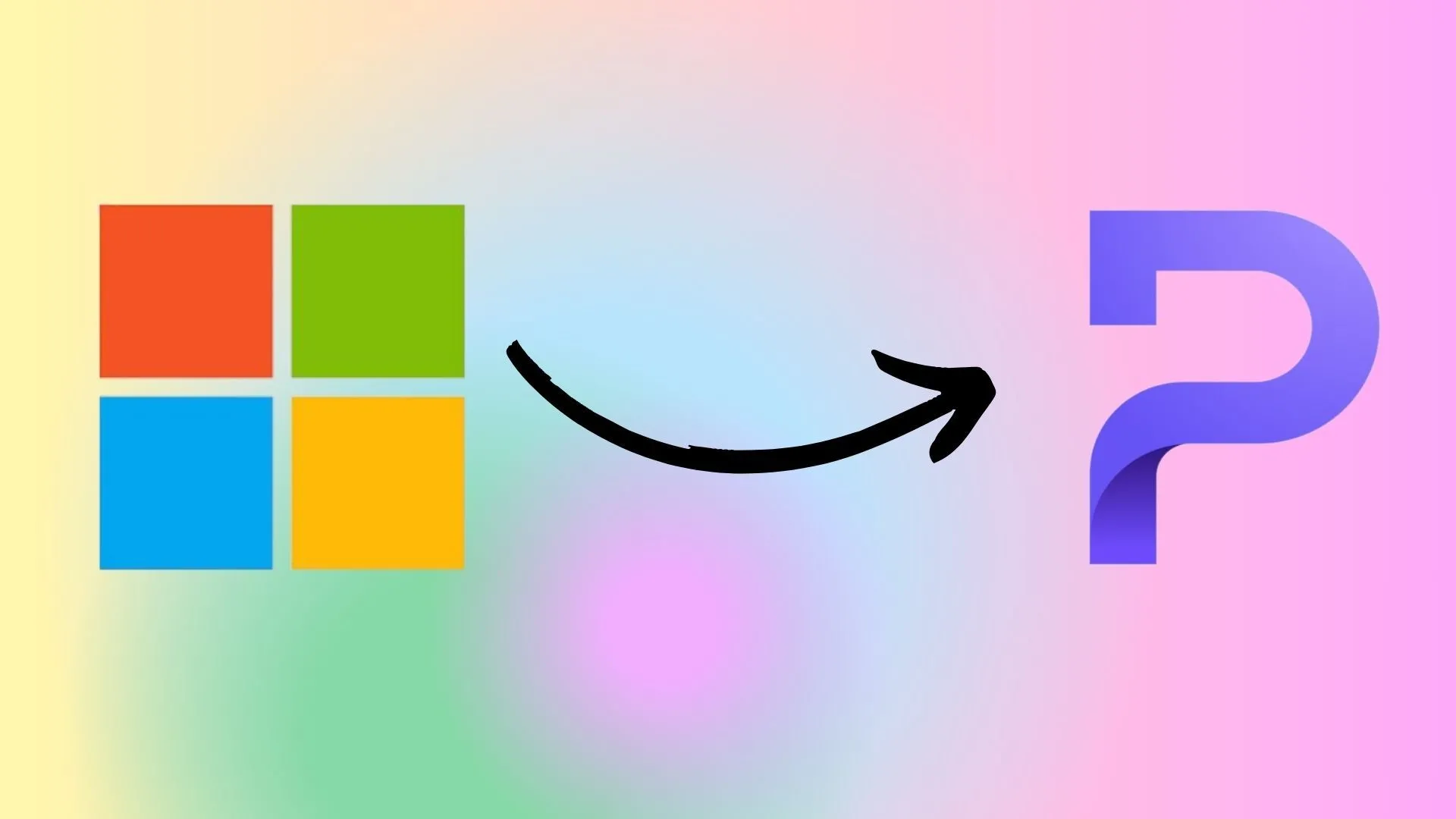 Hành trình chuyển đổi hệ sinh thái từ Microsoft sang Proton để ưu tiên bảo mật và quyền riêng tư
Hành trình chuyển đổi hệ sinh thái từ Microsoft sang Proton để ưu tiên bảo mật và quyền riêng tư
Tối Ưu và Thiết Lập Proton Calendar Sau Khi Chuyển Đổi
Cài đặt linh hoạt, dễ dàng đồng bộ trên mọi nền tảng
Khi bạn nhập lịch từ Outlook sang Proton, nó sẽ đồng bộ hóa với tất cả các thiết bị của bạn. Tất cả các sản phẩm của Proton, bao gồm Calendar, đều hoạt động đa nền tảng và tương thích với Windows, Mac, Linux, Android, Chrome OS và iOS. Bạn cũng có thể truy cập các sản phẩm này từ bất cứ đâu bằng trình duyệt web. Tôi thường sử dụng ứng dụng trên thiết bị di động, nhưng vì tôi làm việc chủ yếu trên trình duyệt cả ngày, tôi thường dùng phiên bản web. Tuy nhiên, có những lúc tôi cần ứng dụng vì nó bao gồm nhiều tính năng hơn. Phiên bản web rất tốt cho việc truy cập nhanh, nhưng ứng dụng cho phép tôi đi sâu vào việc thiết lập sự kiện và quản lý lịch dễ dàng hơn. Về cơ bản, đó là trải nghiệm tương tự, nhưng tôi có xu hướng bị phân tâm bởi các tab khác khi dùng phiên bản web.
Sau khi bạn xác minh mọi thứ đã đúng vị trí (theo kinh nghiệm của tôi là vậy), bạn sẽ muốn kiểm tra tất cả các cài đặt và tính năng có sẵn nếu bạn chưa quen. Để đặt lịch mặc định trong Proton, hãy mở cài đặt bên cạnh My Calendars ở cột bên trái và nhấp vào nút bên cạnh lịch bạn muốn làm lịch chính. Từ đây, bạn có thể thực hiện các thao tác khác như đặt cài đặt sự kiện và thông báo mặc định, cũng như thiết lập chia sẻ. Bạn có thể chia sẻ với những người dùng Proton khác để đảm bảo mã hóa, hoặc tạo một liên kết để chia sẻ với bất kỳ ai.
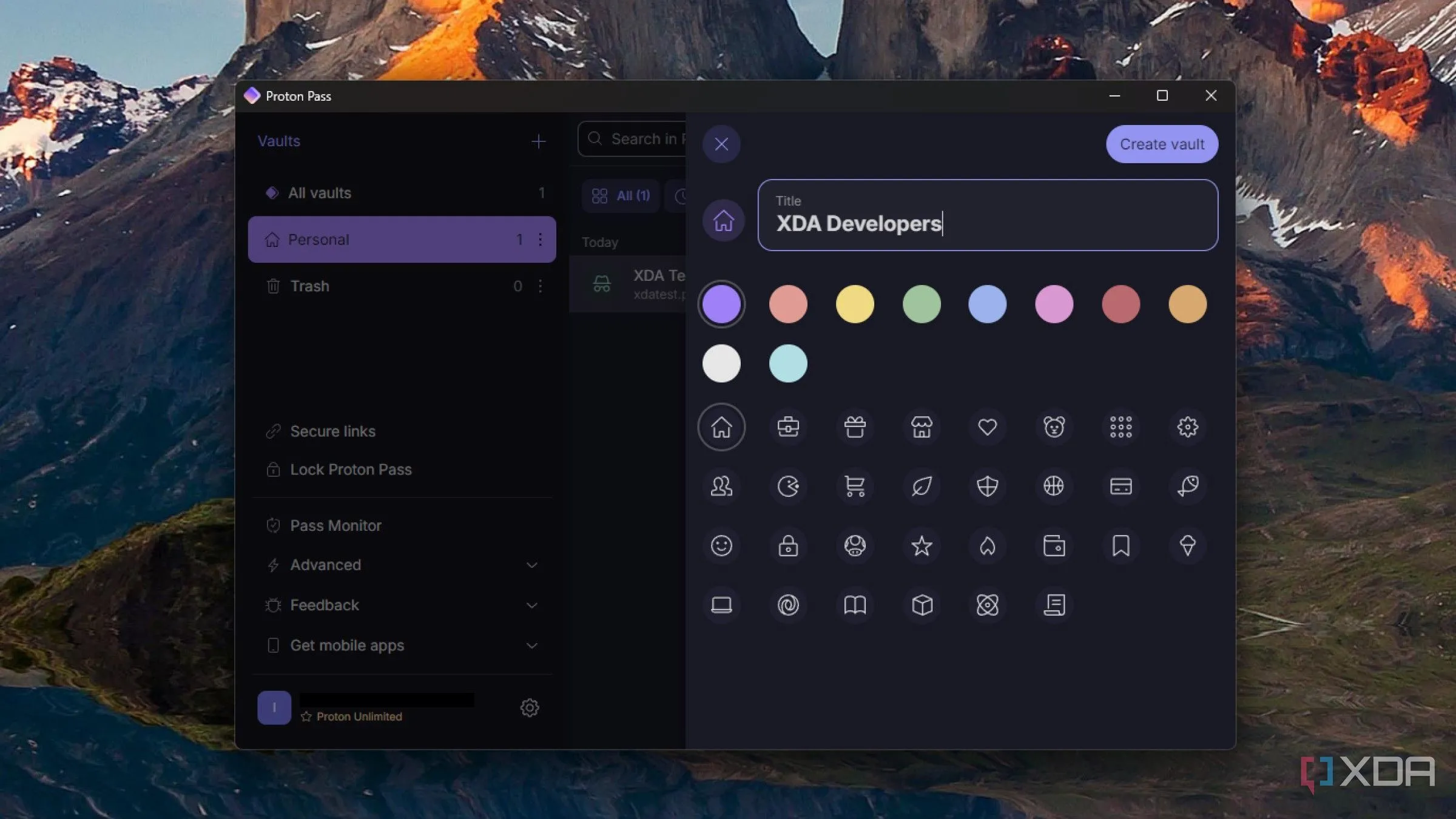 Giao diện ứng dụng Proton Pass trên máy tính để bàn hiển thị quy trình tạo kho lưu trữ mới
Giao diện ứng dụng Proton Pass trên máy tính để bàn hiển thị quy trình tạo kho lưu trữ mới
Trải Nghiệm Chuyển Đổi Lịch Từ Outlook Sang Proton Calendar Có Thật Sự Đơn Giản?
Với nhiều tài khoản Microsoft, tôi đã nhập tổng cộng ba lịch và một từ Google. Quá trình này không thể dễ dàng hơn, và tất cả dữ liệu của tôi đều được chuyển thành công. Mọi sự kiện đều nằm đúng ngày và mọi thứ đều khớp trên tất cả các thiết bị của tôi. Tổng thời gian cần thiết cũng rất hợp lý. Lịch đầu tiên của tôi mất khoảng năm phút, và lịch thứ hai mất khoảng 10 phút vì nó phức tạp hơn với nhiều ngày và sự kiện hơn. Tuy nhiên, nếu bạn muốn chuyển sang một nền tảng được mã hóa và bảo mật đã được xác minh, thì việc nhập lịch từ Outlook sang Proton là một việc cực kỳ dễ dàng.
Kết luận: Việc chuyển đổi từ Outlook Calendar sang Proton Calendar không chỉ đơn giản mà còn mang lại lợi ích vượt trội về bảo mật và quyền riêng tư cho dữ liệu cá nhân của bạn. Với công cụ Easy Switch tiện lợi và hệ sinh thái Proton tích hợp, bạn có thể dễ dàng quản lý lịch trình một cách an toàn trên mọi thiết bị. Hãy cân nhắc Proton Calendar ngay hôm nay để trải nghiệm sự yên tâm tuyệt đối trong việc bảo vệ thông tin cá nhân của mình.